Bài viết dưới đây giới thiệu chi tiết ý nghĩa và cách sử dụng hàm ACOS – 1 trong những hàm nằm trong nhóm hàm lượng giác và toán học hay được ưa dùng hiện nay.
Bạn đang đọc: Hàm ACOS – Hàm tính arccosin của một số trong Excel
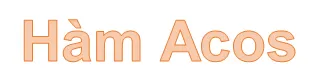
Mô tả: Hàm thực hiện tính arccosin hay chính là giá trị cosin nghịch đảo của một số. Giá trị arccosin là góc tương ứng với giá trị cosin của số cần tính. Góc ở đây được tính bằng radian và nằm trong giới hạn [0,pi].
Cú pháp: ACOS(number).
Trong đó: number là giá trị cosin của góc cần lấy, giá trị nằm trong khoảng từ -1 đến 1, là tham số bắt buộc.
Chú ý:
– Đối số number là giá trị cosin của góc cần tính.
– Trường hợp giá trị number vượt ngoài khoảng từ -1 đến 1 -> hàm trả về giá trị lỗi #NUM!
– Giá trị trả về của hàm ACOS là góc và đơn vị góc là radian, nằm trong khoảng từ 0 đến giá trị pi.
– Muốn đổi giá trị trả về của hàm ACOS sang đơn vị độ có thể làm theo 2 cách:
+ Cách 1: Sử dụng thêm hàm Degrees.
+ Cách 2: Nhân giá trị trả về của hàm ACOS với 180/pi.
Ví dụ:
Tính ACOS của các giá trị sau tương ứng đổi số đo góc sang độ.
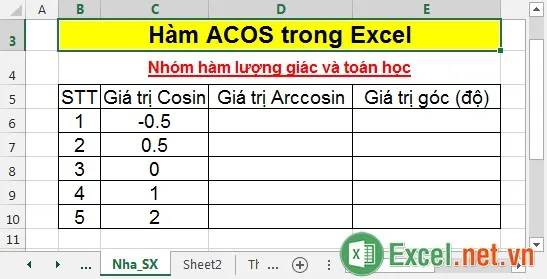
– Tại ô cần tính nhập công thức: =ACOS(C6).
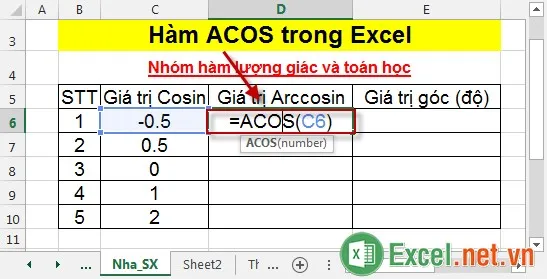
– Nhấn Enter -> giá trị góc (đơn vị radian) tương ứng với giá trị Cosin bằng -0.5 là:
Tìm hiểu thêm: Cách tính đơn giá loại 1 loại 2 trong Excel
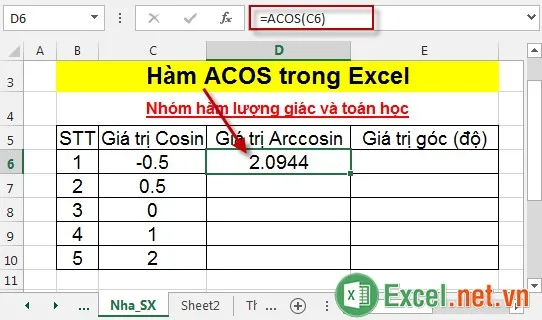
– Đổi số đo góc radian sang đơn vị độ nhập công thức: =DEGREES(D6) hoặc bạn có thể sử dụng công thức: = D6 * 180/pi -> góc 120 độ tương ứng COSIN bằng -0.5 và Arccosin xấp xỉ bằng 2.0944.
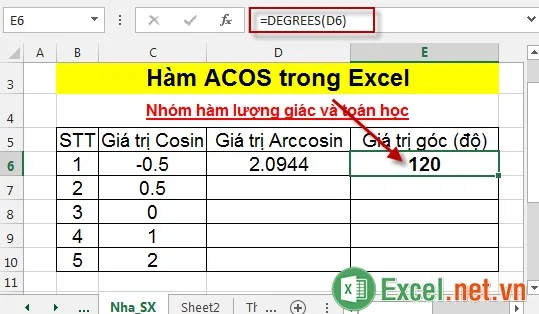
– Sao chép công thức cho các giá trị còn lại được kết quả:
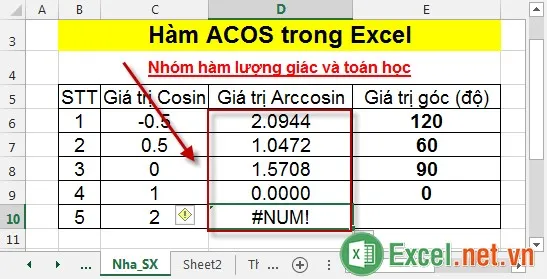
>>>>>Xem thêm: Hàm ROUND – Hàm làm tròn 1 số với số chữ số xác định trong Excel
– Riêng giá trị trong số thứ tự thứ 5 có COSIN = 2 hàm trả về giá trị lỗi #NUM! do giá trị COSIN vượt ngoài phạm vi từ -1 đến 1 -> hàm ACOS trả về giá trị lỗi.
Trên đây là cách sử dụng hàm ACOS và 1 số lưu ý khi sử dụng hàm.
Chúc các bạn thành công!
